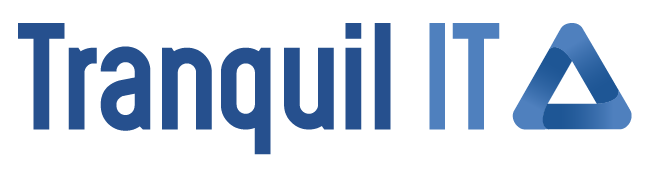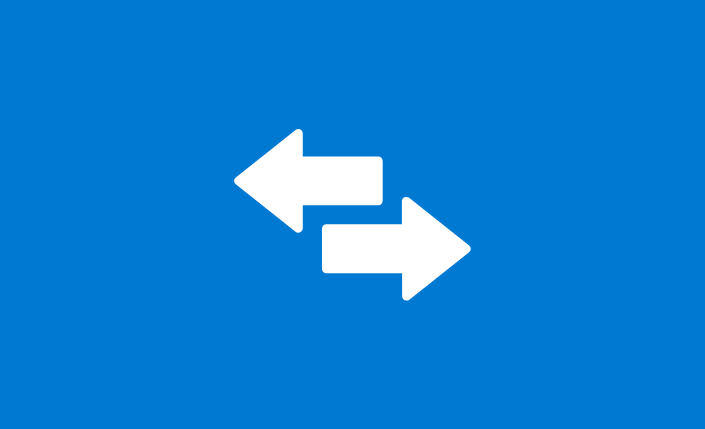¿Cómo puede utilizarse WAPT para gestionar puestos de teletrabajo sin VPN?
Ya no queda duda de que este año 2020 es el año de la implementación del teletrabajo. La crisis sanitaria ha tenido como único beneficio democratizar esta práctica. Para algunas organizaciones, esta transición pudo realizarse suavemente porque las infraestructuras ya estaban adaptadas a este tipo de situación. Para otras, fue necesario actuar rápidamente porque este enfoque no estaba generalizado en la organización.
Hoy en día, el desafío es perpetuar los métodos y herramientas implementados de manera urgente para gestionar puestos en teletrabajo. Por lo tanto, les ofrecemos un breve tutorial para gestionar fácilmente puestos de teletrabajo, con o sin VPN. Para esto, nada mejor que nuestra solución de despliegue de software: WAPT.
¿Es posible prescindir de VPN para gestionar puestos en teletrabajo?
No hay ninguna ventaja concreta en gestionar puestos en teletrabajo sin VPN. Sin embargo, muchas organizaciones han sufrido por la precipitación en la implementación del teletrabajo. Algunas de ellas no tuvieron tiempo o recursos para implementar una solución de VPN. También puede suceder que los usuarios no necesiten un VPN para trabajar (por ejemplo, si usan servicios en la nube) y, por lo tanto, no lo activen regularmente.
Afortunadamente, WAPT permite gestionar puestos en teletrabajo incluso sin VPN. Puede implementar software y configuraciones sin preocuparse por problemas de red o el comportamiento de los usuarios. Implementar teletrabajo está bien, ¡pero gestionarlo correctamente es aún mejor!
Pasos a seguir para gestionar puestos en teletrabajo sin VPN:
Aquí tienes cómo gestionar puestos en teletrabajo sin VPN en solo 5 pasos:
- Instalar WAPT.
- Crear un paquete WAPT dedicado al teletrabajo.
- Configurar un registro en tu DNS externo.
- Configurar la autenticación mediante certificado.
- Usar un proxy inverso (opcional).
Antes de entrar en detalles, una pequeña aclaración: hemos decidido utilizar WAPT para este tutorial. Gracias a WAPT, podemos realizar este tutorial en menos de 5 minutos, cronómetro en mano. ¡Te invitamos a intentarlo y a compartir tus resultados en los comentarios!
1. Installer WAPT :
Pour installer WAPT, vous devez créer un serveur WAPT. Ce serveur doit inclure votre nom de domaine, tel que «wapt.tranquil.it» par exemple, et doit être situé sur une adresse IP publique, généralement en DMZ.
Pour gérer l’urgence en toute sérénité, n’hésitez pas à utiliser WAPT Enterprise gratuitement pendant 30 jours. Cette période d’essai est renouvelable au besoin. Vous recevrez la documentation d’installation en même temps que votre licence d’essai.
2. Crear un paquete WAPT dedicado al teletrabajo:
Ahora que WAPT está instalado, debes acceder a la consola para crear tu primer paquete WAPT. Este paquete tiene como objetivo modificar 2 valores del archivo wapt-get.ini en los agentes de WAPT. Desde tu máquina Windows que gestiona WAPT, abre una ventana de comandos y escribe: «wapt-get make-template [nombre del paquete]».
Nuevamente, nuestra documentación está disponible para ayudarte. Aquí está el contenido del paquete que debes modificar, según el nombre de tu servidor:
# -*- coding: utf-8 -*-
from setuphelpers import *
uninstallkey = []
def install():
wapt_server_string = «https://wapt.tranquil.it»
repo_url_string = «https://wapt.tranquil.it/wapt»
inifile_writestring(WAPT.config_filename, «global», «repo_url», repo_url_string)
inifile_writestring(WAPT.config_filename, «global», «wapt_server», wapt_server_string)
3. Crear un registro en tu DNS externo:
Para continuar, debes crear un registro en tu DNS externo. En nuestro ejemplo: «wapt.tranquil.it ==> Dirección IP pública«.
También puedes crear un registro en el DNS interno con «wapt.tranquil.it ==> Dirección IP del servidor local«. De esta manera, los agentes serán redirigidos al servidor WAPT local cuando estén en la red local de la organización.
Si no sabes cómo hacerlo, esta documentación te explica cómo crear un registro DNS en un entorno gráfico utilizando las herramientas administrativas de Windows (RSAT).
4. Configurar la autenticación mediante certificado:
Para configurar la autenticación mediante certificado en el cliente, lo más sencillo es seguir nuestra documentación.
5. Utilizar un Reverse Proxy tipo NGINX (Bonus):
¡Este paso es opcional y un poco complejo! Sin embargo, añade más seguridad a su sistema de información. Para lograrlo, debe colocar su servidor WAPT detrás de un servidor reverse proxy como NGINX. Si no sabe cómo hacerlo, le recomendamos leer este artículo de calidad que le ayudará.
Y así concluye este tutorial. Ahora tiene todas las herramientas necesarias para gestionar puestos en teletrabajo, ¡incluso sin VPN!
Gestione los puestos de trabajo remoto con WAPT
WAPT es la solución que hemos desarrollado para implementación de software y gestión de parques informáticos ¡Es una herramienta versátil que le será útil para gestionar todo tipo de puestos, incluso los de teletrabajo!
- Con la implementación de paquetes, puede instalar, actualizar o desinstalar cualquier software o configuración en los puestos que elija.
- Con la gestión del inventario informático, obtiene información detallada directamente en la consola de WAPT. Puede monitorizar fácilmente el estado de su parque informático.
- Con WAPT Self Service, puede permitir a los usuarios instalar software que usted previamente haya aprobado.
- ¡Y muchas otras funcionalidades más!
Al utilizar WAPT para gestionar el teletrabajo, conserva las ventajas de una red local sin las limitaciones.
Ir más allá con WAPT Enterprise
WAPT Enterprise ofrece aún más funcionalidades y soporte para entornos empresariales que requieren gestión avanzada y seguridad robusta. Aquí algunas características destacadas:
- Gestión avanzada de políticas: Permite configurar políticas detalladas de implementación y seguridad.
- Soporte para grandes infraestructuras: Escalabilidad para manejar grandes parques informáticos y redes complejas.
- Integración con Active Directory: Facilita la gestión de usuarios y permisos mediante la integración directa con Active Directory.
- Soporte técnico dedicado: Acceso prioritario al soporte técnico de Tranquil IT para resolver problemas y optimizar la implementación.
Si su organización necesita una solución más avanzada y robusta para la gestión de su parque informático, considere WAPT Enterprise.
WAPT Enterprise es la herramienta ideal para desplegar software rápidamente, realizar un inventario completo de su parque informático y controlar las actualizaciones de Windows. Además, cuenta con numerosas funcionalidades diseñadas para simplificar la administración de grandes parques informáticos. ¿Todavía tiene algunas dudas? ¡Aproveche un mes gratuito para probar WAPT Enterprise!

Cómo implementar correctamente el teletrabajo
A pesar de que la crisis sanitaria ha demostrado lo contrario, la implementación del teletrabajo es un proceso que lleva su tiempo. Cada organización tiene su propio sistema de información, sus propias necesidades y sus propias medidas de seguridad que debe cumplir. Por lo tanto, el equipo de TI debe realizar un verdadero trabajo de adaptación antes de embarcarse en este proyecto. La implementación del teletrabajo requiere tener en cuenta varios elementos:
- Espacio: ¿Cómo distribuir los recursos de la organización? ¿Todos los empleados tienen los medios para teletrabajar? etc.
- Equipamiento: ¿La organización tiene suficientes recursos para que todos puedan teletrabajar al mismo tiempo? ¿Los empleados deben conservar el equipo en sus hogares? etc.
- Herramientas: ¿Los puestos de trabajo en teletrabajo tienen los programas necesarios para que cada uno pueda trabajar en condiciones óptimas? Por supuesto, el WAPT Self Service está ahí para ayudarle.
- Seguridad: Ya sea seguridad física o ciberseguridad, ¡hay muchos elementos a considerar! El objetivo es asegurar que cada acceso sea seguro.
- Colaboración: También es necesario adaptar las tareas de todos los empleados para mantener un buen nivel de eficiencia y sinergia. ¡Encuentre el equilibrio adecuado de teletrabajo para esto!
Tener en cuenta todos estos elementos promueve una implementación óptima del teletrabajo. Desafortunadamente, la realidad es diferente, especialmente durante este período particular. Para muchas organizaciones, la implementación del teletrabajo tuvo que hacerse de manera urgente. Si desea profundizar en su lectura, puede descubrir nuestro especial sobre teletrabajo o revisar nuestro seminario web dedicado.
Fin del soporte para CentOS 7
Con el fin del soporte de CentOS 7, los usuarios del software WAPT deben considerar alternativas para seguir beneficiándose de las actualizaciones y las nuevas funcionalidades. La versión 2.6 de WAPT requiere una distribución Linux que aún sea compatible, lo que...
Retos y migración: el impacto del fin de Windows 10
Microsoft ha anunciado oficialmente el fin del soporte de Windows 10 a partir del 14 de octubre de 2025. En concreto, esto implica que cientos de millones de usuarios tendrán que considerar la transición a un nuevo sistema operativo, en particular Windows 11. Uno de...
Descubre PeerCache con WAPT
La descarga de archivos de gran tamaño, especialmente en entornos empresariales, puede saturar rápidamente el ancho de banda. Ahí es donde entra PeerCache.mORMot GET (mget) y el PeercacheSe trata de un programa de línea de comandos de código abierto, similar a la...